Premiers pas avec Microsoft Word
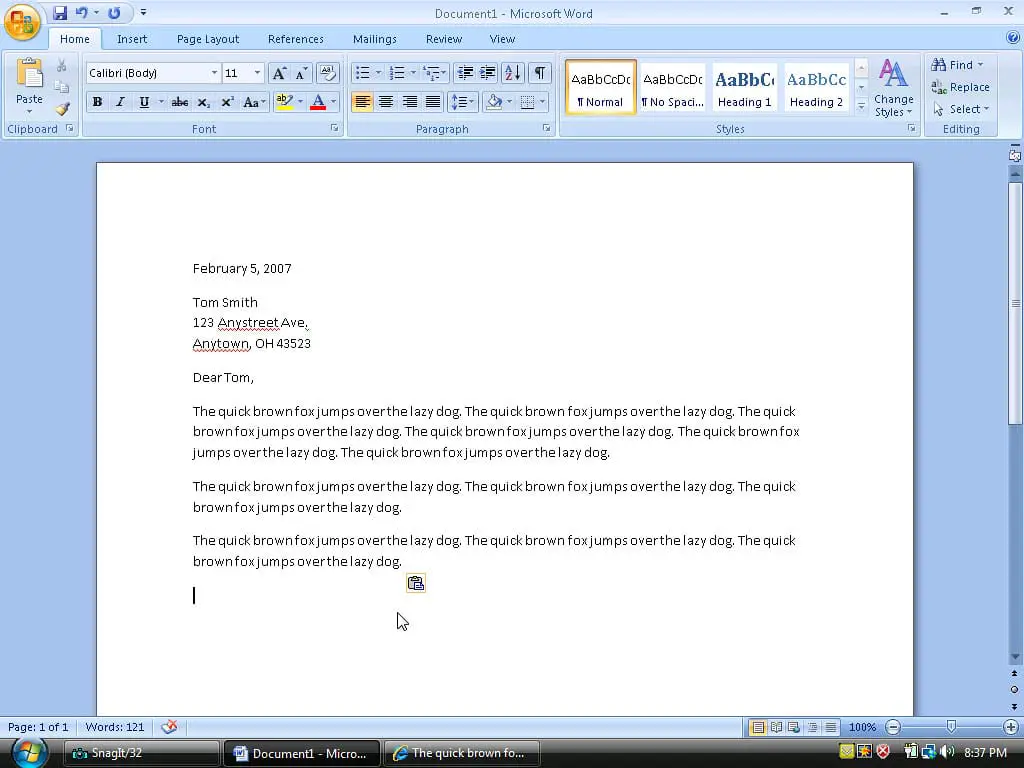
Microsoft Word est un outil puissant qui vous permet de créer et de modifier des documents texte. Pour démarrer avec Microsoft Word, vous devez d'abord ouvrir l'application sur votre appareil. Si vous utilisez Windows, vous pouvez le trouver sous Accueil menu, et si vous utilisez un Mac, vous pouvez le trouver dans le Applications dossier. Une fois ouvert, vous serez accueilli par l'interface Word affichant un document vierge.
Lorsque vous travaillez sur votre document, vous pouvez rencontrer des pages supplémentaires ou des pages vierges qui doivent être supprimées. À naviguer dans votre document, il est essentiel de se familiariser avec Les agitateurs à ruban, qui est situé en haut de la fenêtre et contient plusieurs onglets (par exemple, Accueil, Insertion et Affichage). Les groupes de fonctionnalités, tels que l'édition de polices, le formatage des paragraphes et les vues de documents, organisent les onglets.
Quand tu veux supprimer une page de votre document Word, vous pouvez adopter plusieurs approches. La méthode que vous choisirez dépendra du fait que la page soit vierge, qu'elle contienne du contenu ou qu'elle soit causée par des problèmes de formatage, tels qu'un saut de page. Il est également essentiel de comprendre le Volet de navigation, qui se trouve sous le Voir languette. Ce volet vous permet de naviguer entre les pages, les titres et les résultats de recherche dans votre document.
Se souvenir de sauvegardez périodiquement votre travail en cliquant sur l'icône du disque ou en appuyant sur Ctrl+S (Cmd+S sur un Mac). Cela garantit que vous ne perdrez aucune progression en cas de problèmes informatiques inattendus ou de pannes d'application.
Lorsque vous travaillez avec votre document, n'oubliez pas zones modifiables ainsi que le zones non modifiables, tels que les en-têtes, les pieds de page, les notes de bas de page et les champs de texte. Lorsque vous supprimez une page, assurez-vous de ne pas supprimer accidentellement le contenu souhaité dans ces zones.
En résumé, lorsque vous utilisez Microsoft Word, explorez l'interface, comprenez comment naviguer dans votre document, identifiez le type de page supplémentaire ou vierge et appliquez la méthode appropriée pour supprimer les pages indésirables. Et n'oubliez pas de sauvegarder fréquemment votre travail pour garantir une expérience d'édition fluide.
Pages et mise en page dans MS Word
Microsoft Word propose de nombreux outils et fonctionnalités pour vous aider à gérer les pages et les mises en page globales. Cela vous permet de créer facilement des documents d’aspect professionnel. Dans cette section, nous discuterons de certaines stratégies et fonctionnalités de base disponibles dans MS Word.
Parfois, vous pouvez vous retrouver avec des pages vierges ou supplémentaires qui doivent être supprimées. Supprimer une page dans Word est simple et différentes méthodes s'offrent à vous pour le faire. Voici quelques façons de vous aider à obtenir une mise en page de document plus propre et plus précise :
Méthode 1: Placez votre curseur au début de la page indésirable. appuie sur le Retour arrière jusqu'à ce que la page indésirable soit supprimée.
Méthode 2: Si vous souhaitez supprimer une page spécifique, appuyez sur CTRL + G pour ouvrir la boîte de dialogue Aller à. Entrez le numéro de page, puis appuyez sur Entrer pour accéder à la page souhaitée. Cliquez ou appuyez n'importe où sur la page, puis appuyez sur Supprimer sur votre clavier.
Méthode 3: Pour supprimer une page blanche au milieu ou à la fin du document, il est utile d'afficher les marqueurs de paragraphe en appuyant sur CTRL + MAJ + 8 ou en allant dans l'onglet Accueil et en cliquant sur l'icône de paragraphe. Cela vous permet de voir où vous avez utilisé le Entrer clé, conduisant parfois à la création accidentelle de pages vierges. Vous pouvez ensuite supprimer les marqueurs de paragraphe indésirables.
N'oubliez pas de prendre en compte la lisibilité et la présentation globale de votre document en utilisant des outils de formatage, tels que des tableaux, des puces et des styles de texte, le cas échéant. Microsoft Word offre une suite complète de fonctions pour répondre à vos besoins de formatage de documents, garantissant un résultat professionnel et soigné. En profitant de ces étapes simples et des outils de mise en page du logiciel, vous pouvez obtenir l'apparence et l'organisation souhaitées de votre document.
Localisation de la page indésirable
Pour localiser la page indésirable dans votre document Word, cliquez d'abord sur le bouton Voir en haut de votre écran. Dans l'onglet Affichage, recherchez et activez le Volet de navigation. Cela affichera une barre latérale avec trois onglets : En-têtes, Pages et Résultats. Cliquer sur Nos Pages pour voir un aperçu de toutes les pages de votre document.
Au fur et à mesure que vous parcourez les pages, la page active sera automatiquement sélectionnée. Si la page indésirable contient du contenu, accédez à cette page en utilisant le volet de navigation ou en appuyant sur Ctrl + G (ou Commande + G sur un Mac). Cela fera apparaître la boîte de dialogue Aller à, où vous pourrez saisir le numéro de page et accéder à cette page.
Si la page indésirable est vierge, elle peut être ajoutée à la fin de votre document ou entre d'autres pages en tant que page supplémentaire. Vous pouvez l'identifier sans texte ou autre contenu sur la page. Presse Ctrl + Maj + 8 (ou Cmd + 8 sur un Mac) pour afficher les marques de paragraphe, ce qui vous aidera à voir s'il y a des éléments de formatage cachés sur la page vierge.
Méthodes pour supprimer une page dans MS Word
Utilisation de la touche Retour arrière
Pour supprimer une page vierge ou un contenu supplémentaire à la fin de votre document Word, placez votre curseur en bas, juste après la dernière phrase. Appuyez et maintenez le Retour arrière jusqu'à ce que tout le contenu indésirable soit supprimé.
Navigation dans le volet de navigation
Une autre méthode pour supprimer une page dans Word consiste à utiliser le volet de navigation. Suivez ces étapes:
- Cliquez sur le Voir onglet et cochez la case pour Volet de navigation.
- Dans le volet de navigation, cliquez sur l'icône Nos Pages pour voir toutes les pages de votre document.
- Recherchez et cliquez sur la vignette de la page que vous souhaitez supprimer.
- Presse Supprimer sur votre clavier et la page sera supprimée.
REMARQUE: Cette méthode fonctionne mieux avec des pages vierges ou une page avec un contenu minimal.
Supprimer un saut de page
Si vous souhaitez supprimer une page comportant un saut de page dans votre document Word, procédez comme suit :
- Cliquez sur le Accueil dans Word si vous n’y êtes pas déjà.
- Cliquez sur le symbole ¶ pour afficher les marques de paragraphe et les symboles de formatage masqués.
- Trouvez le Saut de page marqueur et sélectionnez-le.
- Presse Supprimer sur votre clavier pour supprimer le saut de page et les pages fusionneront.
N'oubliez pas de masquer les marques de paragraphe et les symboles de formatage masqués dans le Accueil en cliquant à nouveau sur le symbole ¶ après avoir supprimé le saut de page.
Dépannage des problèmes de suppression
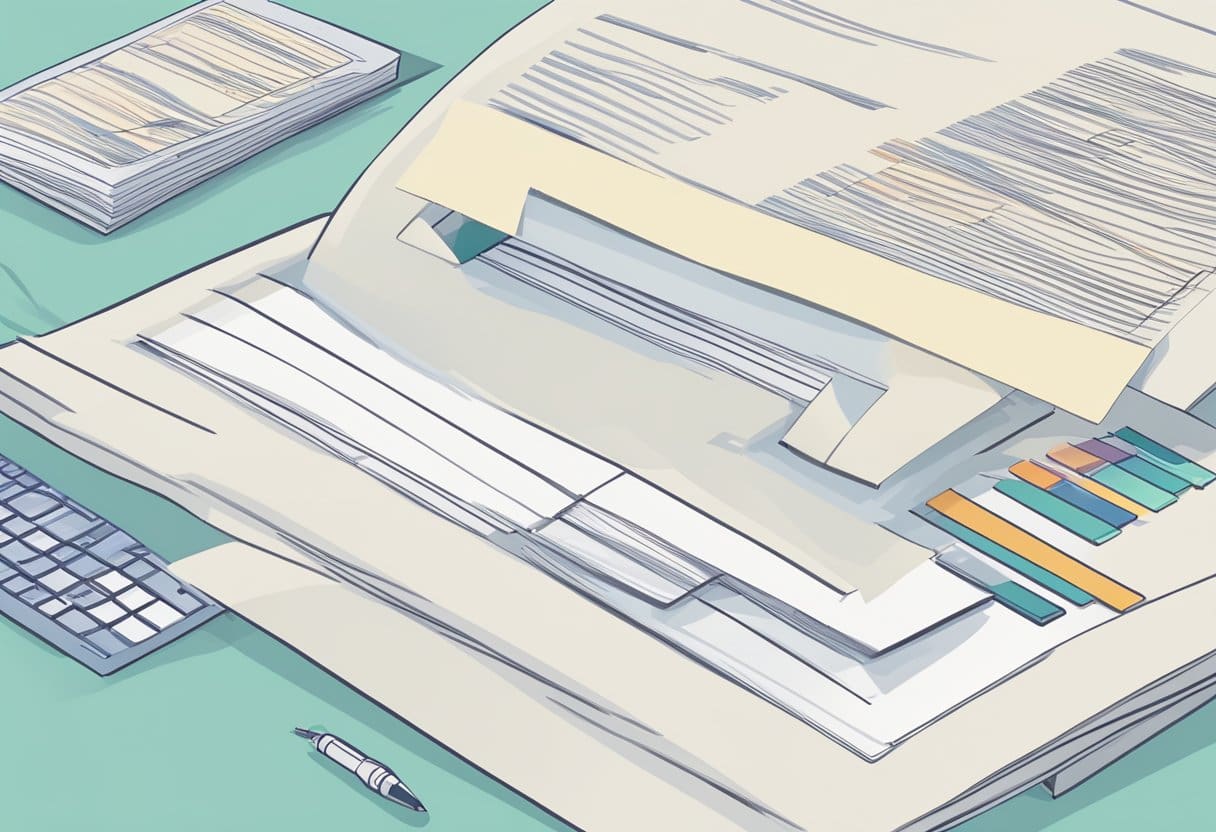
Gérer les sauts de page masqués
Parfois, supprimer une page dans Word peut être difficile lorsqu'il y a des sauts de page masqués. Pour résoudre ce problème, vous devez vous assurer que vous pouvez afficher toutes les marques de formatage masquées en cliquant sur le bouton Accueil dans le ruban et en sélectionnant Afficher/Masquer ¶ dans le groupe Paragraphe.
Maintenant que vous pouvez voir toutes les mises en forme cachées, recherchez les sauts de page susceptibles de provoquer une page supplémentaire. Si vous en trouvez, sélectionnez-les et supprimez-les pour supprimer les pages vierges ou supplémentaires.
Gestion des problèmes d'habillage de texte
Les problèmes d’habillage du texte peuvent également entraîner des problèmes lorsque vous essayez de supprimer une page dans Word. Il est essentiel de s'assurer que le texte de votre document ne s'étend pas involontairement sur la page inutilisée. Pour résoudre ce problème, procédez comme suit :
- Presse Ctrl+Maj+8 (⌘+8 sur un Mac) pour afficher les marques de paragraphe.
- Si vous trouvez des marques de paragraphe ou des espaces inutiles provoquant une page supplémentaire, sélectionnez-les et supprimez-les.
- Ajuste le Taille de la police pour les marques de paragraphe trop grandes en les sélectionnant, en tapant une valeur plus petite (comme 01) dans la zone Taille de police, puis en appuyant sur Entrée.
Ces méthodes de dépannage devraient vous aider à gérer et à résoudre tout problème lié à la suppression de pages indésirables dans votre document Word. N'oubliez pas de toujours prévisualiser votre document avant et après avoir apporté des modifications pour garantir un formatage et une organisation appropriés.
Techniques avancées de suppression de pages
Dans cette section, nous aborderons deux techniques avancées pour supprimer les pages indésirables dans un document Word. Ces techniques s'appliquent aux situations où les méthodes courantes sont inefficaces. Veuillez vous familiariser avec les méthodes suivantes :
Utilisation de l'option Afficher/Masquer
L'option Afficher/Masquer vous permet d'afficher les caractères non imprimables tels que les marques de paragraphe, les espaces et les sauts de page, ce qui facilite la détection et la suppression des pages indésirables.
- Cliquez Accueil onglet dans le ruban.
- Dans le paragraphe groupe, cliquez sur le Afficher / Masquer bouton (¶) pour révéler les éléments de formatage cachés.
- Localisez le saut de page indésirable ou la page vierge.
- Cliquez sur l'élément de formatage indésirable (saut de page ou marque de paragraphe) et appuyez sur Supprimer sur votre clavier.
N'oubliez pas de cliquer sur le Afficher / Masquer (¶) à nouveau pour masquer les caractères non imprimables une fois que vous avez supprimé avec succès la page indésirable.
Utiliser la technique Rechercher et remplacer
Une autre méthode pour supprimer les pages indésirables consiste à utiliser la fonctionnalité Rechercher et remplacer dans Word. Cette technique est particulièrement utile lorsqu'il s'agit de plusieurs sauts de page indésirables dans un document.
- Presse Ctrl + H ouvrir le Rechercher et remplacer boite de dialogue.
- Dans le Trouvez ce que champ, entrez
^m(symbole caret suivi dem). Cela représente un saut de page manuel. - Quitter le Remplacez-le par champ vide, car vous souhaitez remplacer les sauts de page par rien.
- Cliquez Remplacer tout pour supprimer tous les sauts de page manuels de votre document, éliminant ainsi toutes les pages indésirables causées par ces sauts.
Avec ces techniques avancées, vous devriez être capable de gérer des scénarios de suppression de pages plus complexes dans Word et de conserver un document plus propre et plus organisé.
Dernière mise à jour : 05 novembre 2023

Sandeep Bhandari est titulaire d'un baccalauréat en génie informatique de l'Université Thapar (2006). Il a 20 ans d'expérience dans le domaine de la technologie. Il s'intéresse vivement à divers domaines techniques, notamment les systèmes de bases de données, les réseaux informatiques et la programmation. Vous pouvez en savoir plus sur lui sur son page bio.

